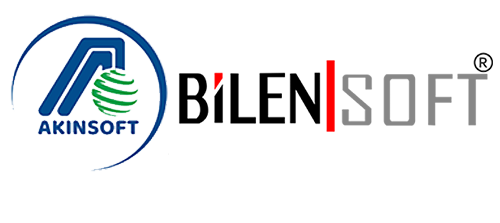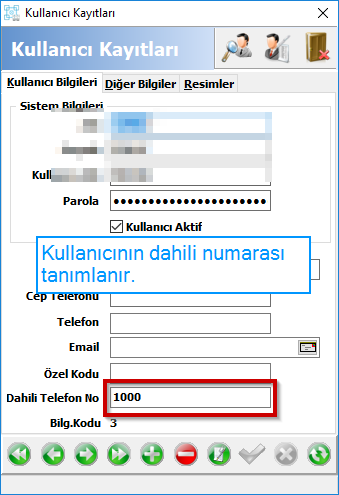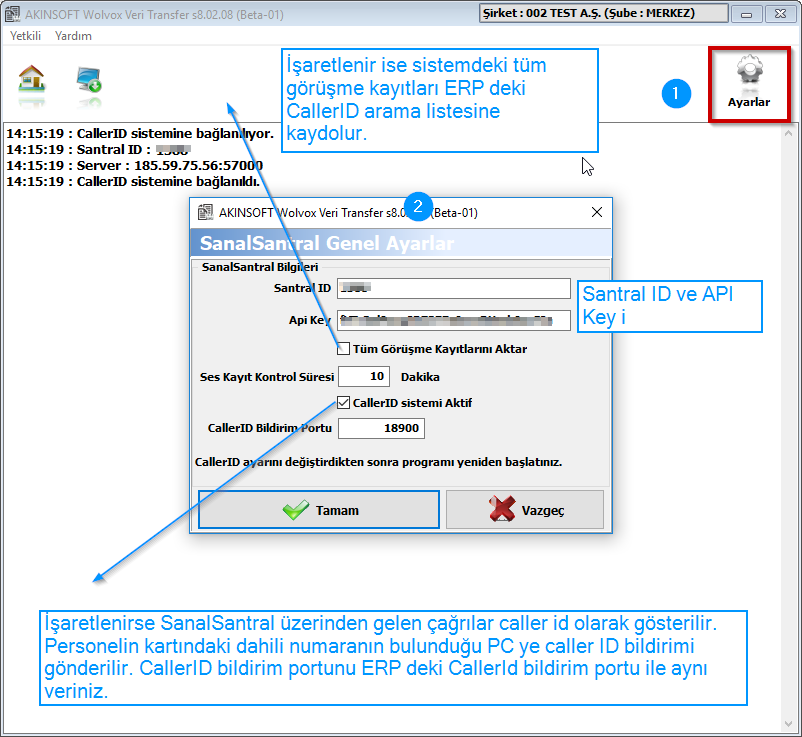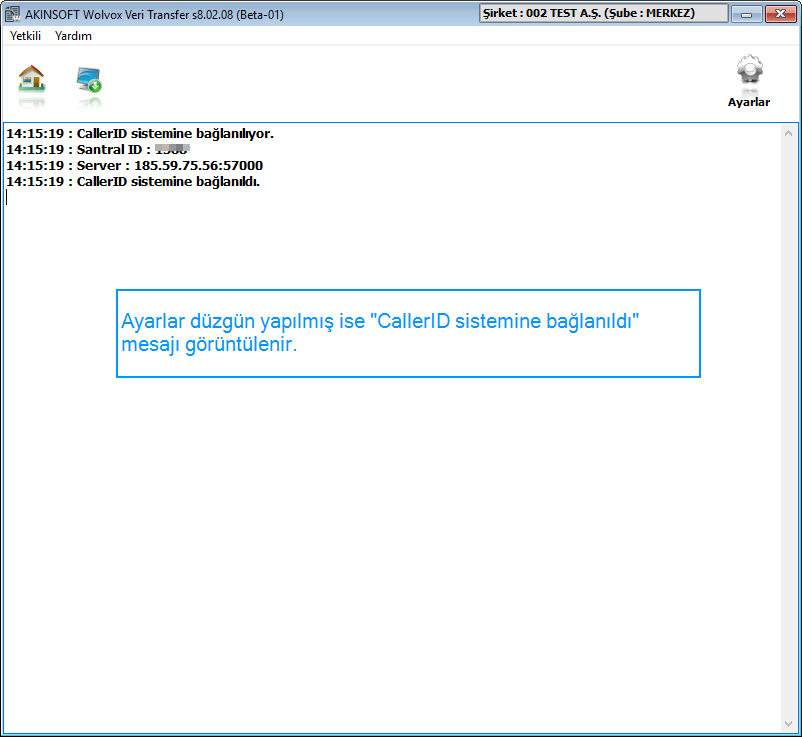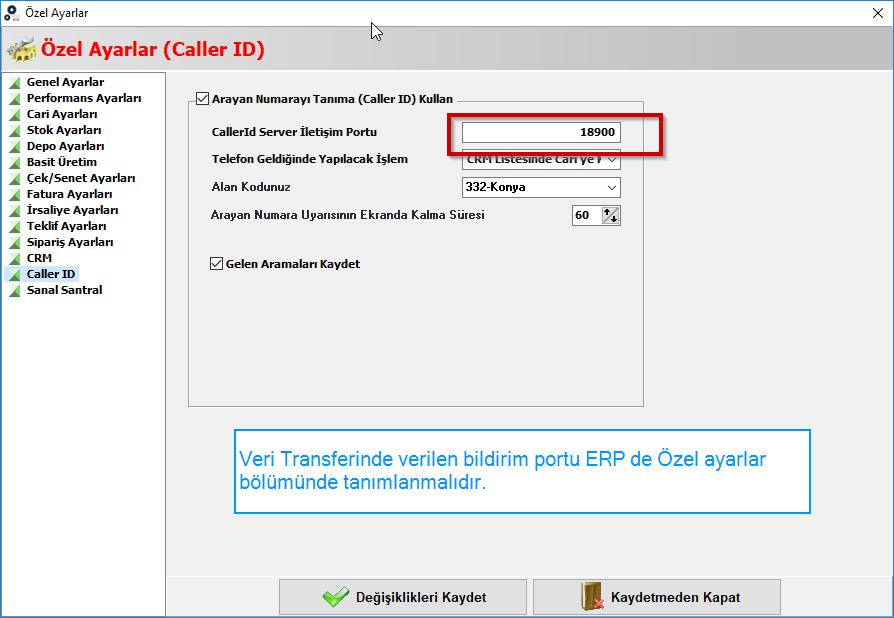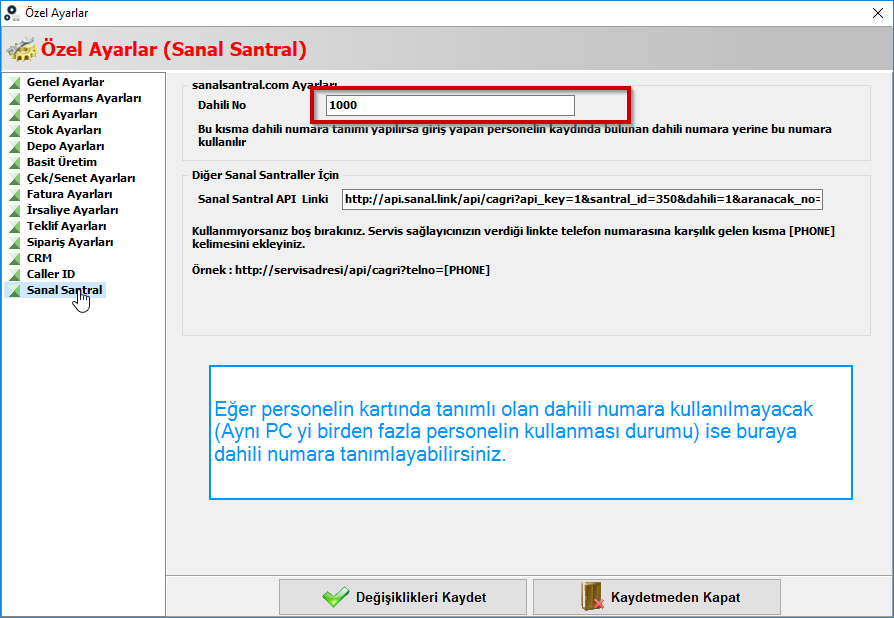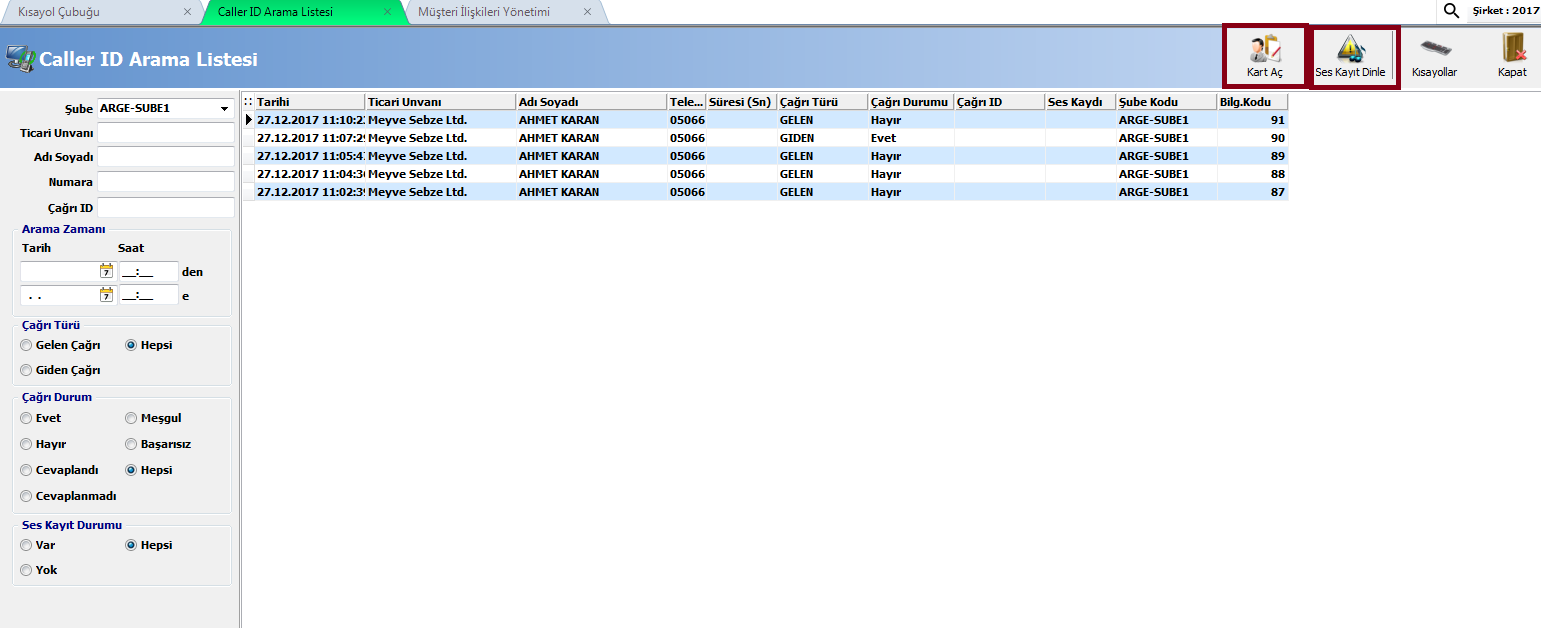Sanal santral entegrasyonu için aşağıdaki adımların izlenmesi gereklidir.
Veri Transferi Program Ayarları
1. AKINSOFT Wolvox Kontrol Panelinde - kullanıcı işlemleri - kullanıcı kayıt işlemleri alanında yer alan kullanıcı dahili numarası tanımlanmalıdır. Bu işlem dahili tanımlanan kullanıcı ile ERP programına giriş sağlandığında arayan kişinin dahili numarası tuşlaması halinde ilgi kişinin ekranında pop-up açılmasını sağlayacaktır.
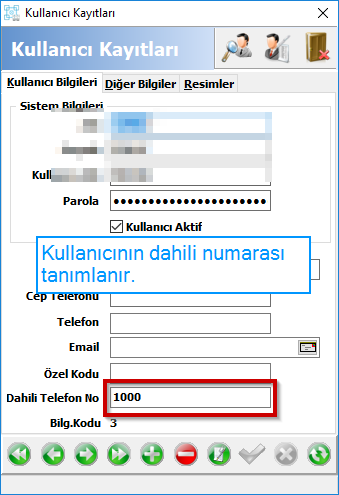
2. AKINSOFT Wolvox Veri Transferi programında SanalSantral entegrasyonuna giriş sağlayarak ayarlar sekmesine tıklayınız.
- Santral ID ve Api Key : SanalSantral tarafından verilecek olan bilgileri dolduracağınız alandır.
- Tüm görüşmeleri kayıtlarını aktar : İşaretlenmesi halinde sistemdeki tüm görüşme kayıtlarını ERP programında yer alan CallerID arama listesine kaydedilecektir.
- CallerID Sistemi Aktif : İşaretlenmesi halinde SanalSantral üzerinden gelen çağrılar CallerID olarak gösterilir.
- CallerID Bildirim Portu : Personel kartındaki dahili numaranın bulunduğu PC ye bildirim gönderilmesini sağlamaktadır.
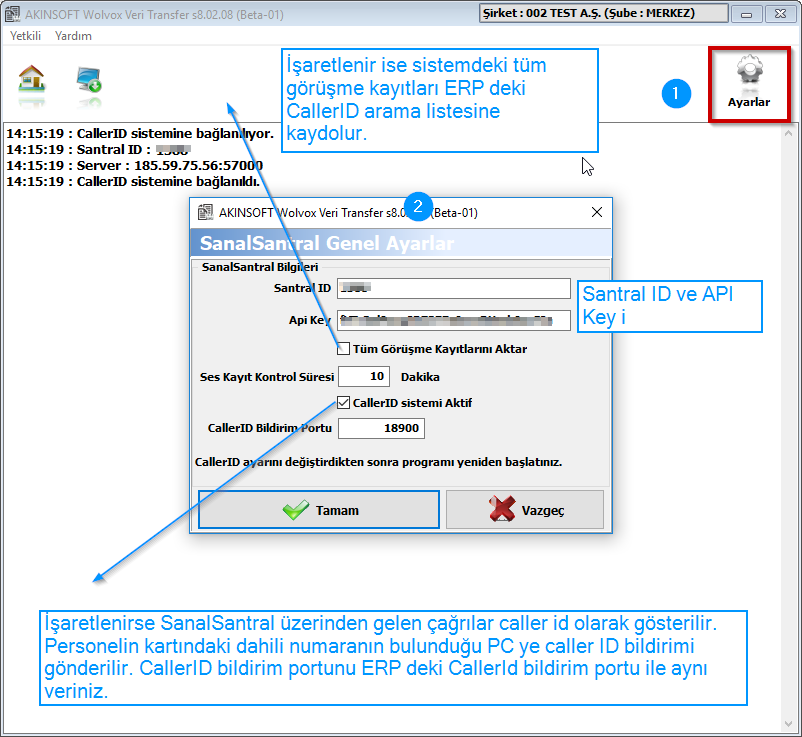
3. İşlemlerin tamamlanmasının ardından bağlantı durumu kontrolü sağlanır.
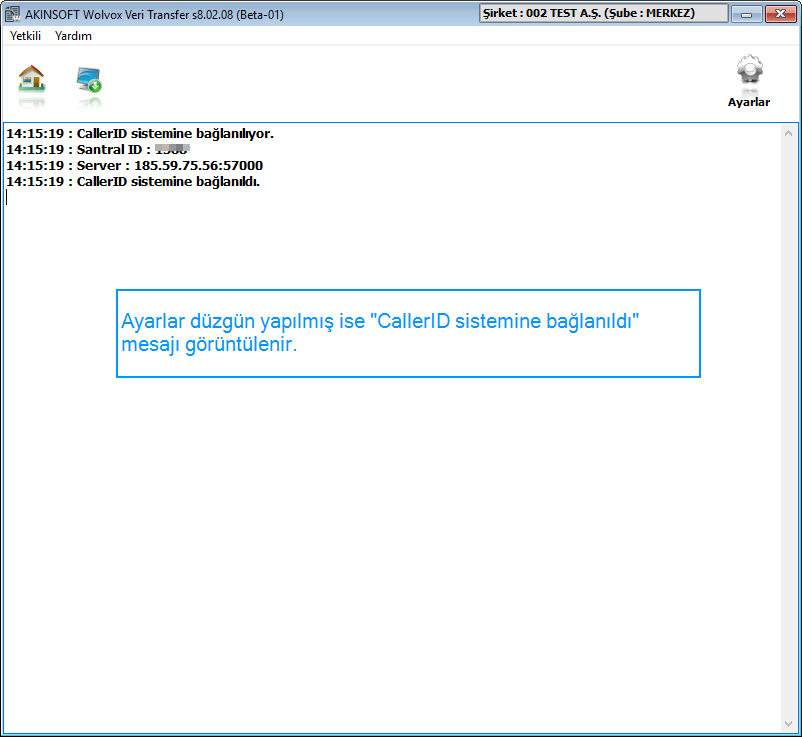
Wolvox ERP Programı tarafında yapılması gereken işlemler.
Yetkili - Özel tanımlar - Özel ayarlar - Caller ID sekmesinde yer alan CallerID server iletişim portu, Veri transferi programında yer alan SanalSantral bildirim portu ile aynı olmalıdır.
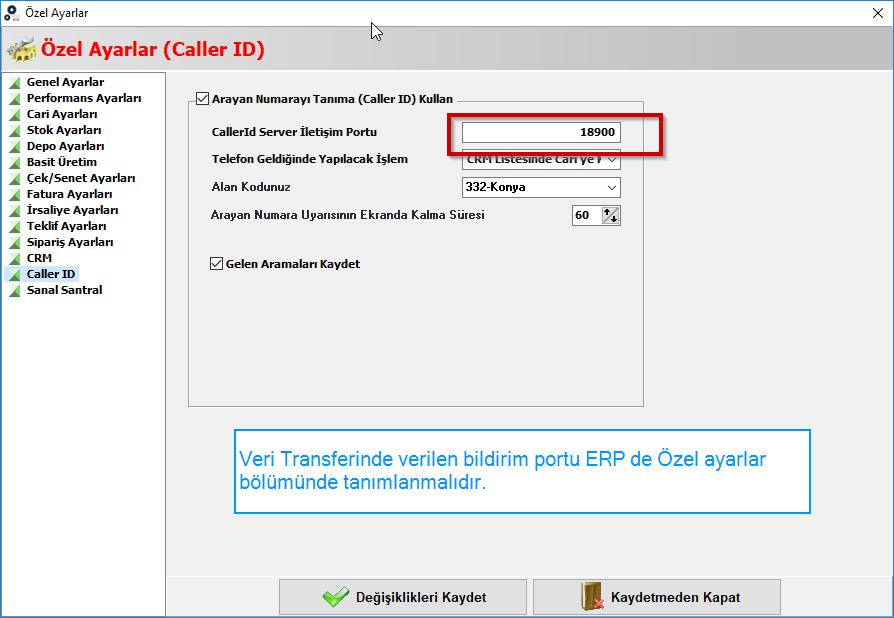
1. Aynı PC yi birden fazla personelin kullanması halinde Yetkili - Özel tanımlar - Özel ayarlar - SanalSantral seklemesinden dahili numara tanımlayabilirsiniz.
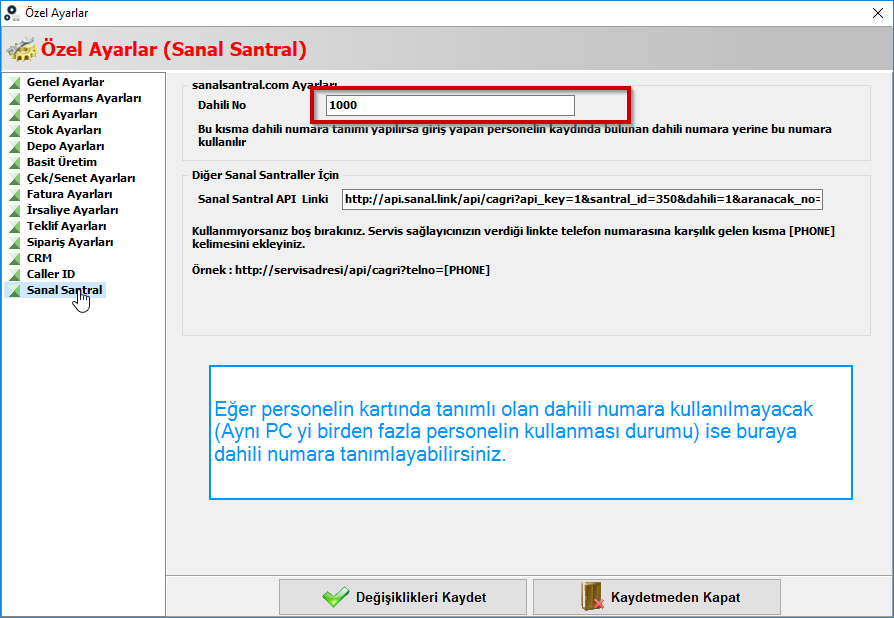
2. Çağrı geldiğinde sağ alt köşede çıkacak olan pop-up penceresine tıklanması halinde aktivite kayıt ekranında görüşme hakkında bilgiler ilgili alanlara girildikden sonra kayıt işlemi tamamlanmalıdır. Yapılacak olan işlemlerin ardından gelen veya giden çağrılarınızı Wolvox ERP programı içersinde kolaylıkla takip edebilir, gerek duyulduğunda çağrıları dinleyebilirsiniz.

3. Caller ID arama listesinde tarih aralığı, çağrı türü, çağrı durumu, ses kayıt durumu gibi detaylı aramalar yapabilirsiniz.
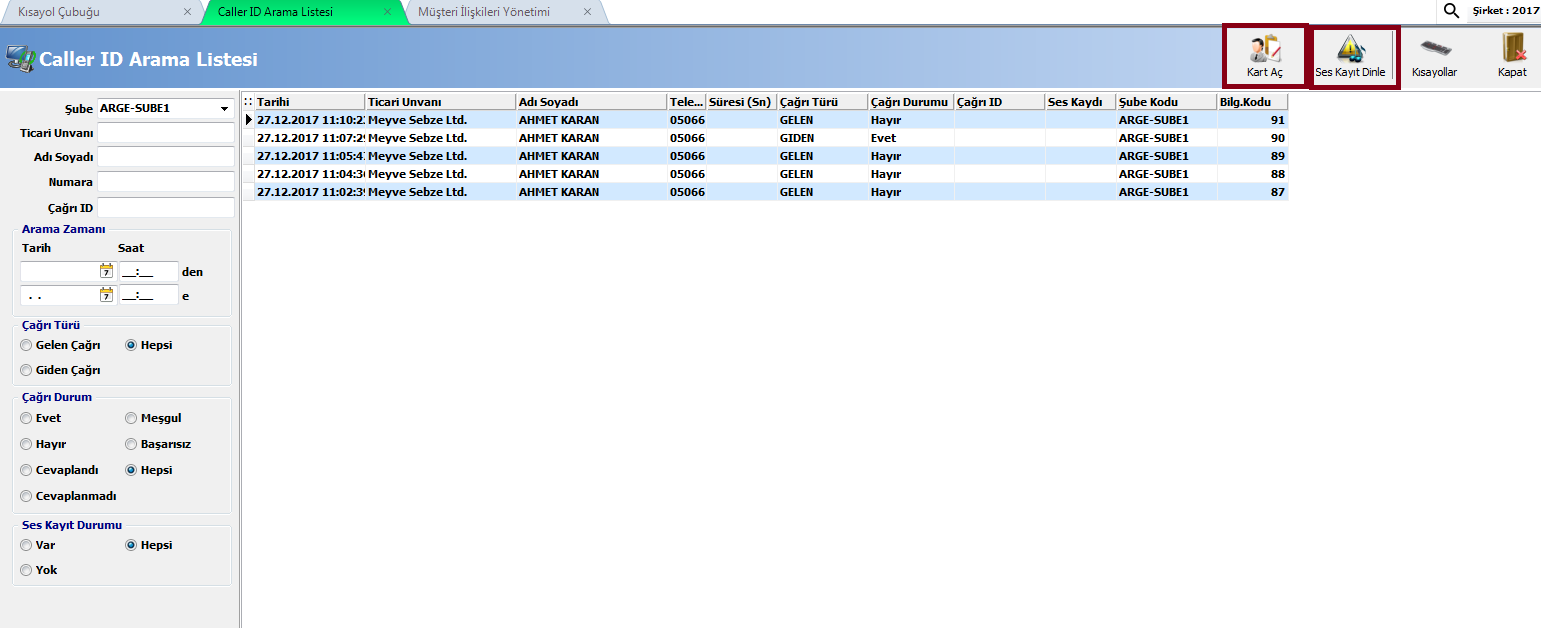
İpucu
- AKINSOFT Wolvox Veri Transferi programında yer alan sanalsantral lisansını satın almanız gerekmektedir.
- Not: SanalSantral entegrasyonuna giriş sağlayabilmek için dll dosyalarının eklenmesi gerekmektedir. Eklemek için buraya tıklayınız.
- CRM modülü üzerinden çağrılarınızı kontrol altına almak için özel ayarlar - Caller ID - Telefon geldiğinde yapılacak işlem alanından CRM listesinde cariye konumlan seçili olmalıdır.
- CallerID bildirim portu ile ERP özel ayarlarda yer alan bildirim portu aynı olmalıdır.
Aradığınız Bilgiyi Bulamıyor musunuz?
Bilgi bankasını detaylı olarak incelediniz, fakat ihtiyacınız olan bilgiyi bulamıyorsanız,
Bir Destek Talebi Oluşturun.
Bildiriminiz için Teşekkür Ederiz.
Bunun için üzgünüz :( Daha iyisi için çalışacağız.
Daha önce oylama yaptınız.
42 defa görüntülendi | 0 kişi faydalı buldu